Alexa is een virtuele assistent met kunstmatige intelligentie van Amazon die u met allerlei taken kan helpen. Een van de belangrijkste functies van Alexa is de mogelijkheid om verbinding te maken met uw WiFi-thuisnetwerk, zodat u het kunt gebruiken om uw slimme thuisapparaten te bedienen, muziek af te spelen en nog veel meer.
Sommige gebruikers kunnen echter problemen ondervinden bij het verbinden van Alexa met hun WiFi-netwerk zonder de Alexa-app te gebruiken.
In deze gids geven we stap-voor-stap instructies om Alexa met een WiFi-netwerk te verbinden zonder de Alexa-app te gebruiken.
| Vragen | Uitleg |
| Waarom zou Alexa verbinding maken met Wi-Fi zonder een app? | Als uw apparaat niet compatibel is. Als uw toestel niet genoeg ruimte heeft. Als het besturingssysteem van uw apparaat te oud is. Als uw apparaat niet voldoet aan de vereisten om verbinding te maken met de Alexa App. |
| Hoe kan ik Alexa verbinden met nieuwe wi-fi zonder de Alexa app te gebruiken? | Meld u aan bij uw Amazon Alexa-account. Maak een Amazon account aan als u er nog geen heeft. Configureer uw Alexa-apparaat. Zet uw Alexa-apparaat aan. Verbind het netwerk met uw Alexa apparaat. Verbind uw Alexa apparaat met uw Wi-Fi thuis. |
Waarom Alexa verbinden met een WiFi zonder een App?


Wanneer u toegang hebt tot de app, is het verbinden van uw Alexa-speaker, zoals een Echo Dot, met uw WiFi een snel en eenvoudig proces.
U kunt het echter niet elke dag gebruiken. Soms kunt u een app niet gebruiken omdat uw apparaat er niet compatibel mee is.
Hieronder volgen de problemen die u waarschijnlijk kunt tegenkomen en waardoor u de Alexa app niet kunt gebruiken:
Compatibiliteit van het apparaat
Veel apparaten kunnen de Alexa app gebruiken. U zou het moeten kunnen installeren op apparaten met iOS, Android en Fire OS.
Als u geen toegang hebt tot deze apparaten, zult u verbinding moeten maken zonder hulp van de app.
Onvoldoende ruimte
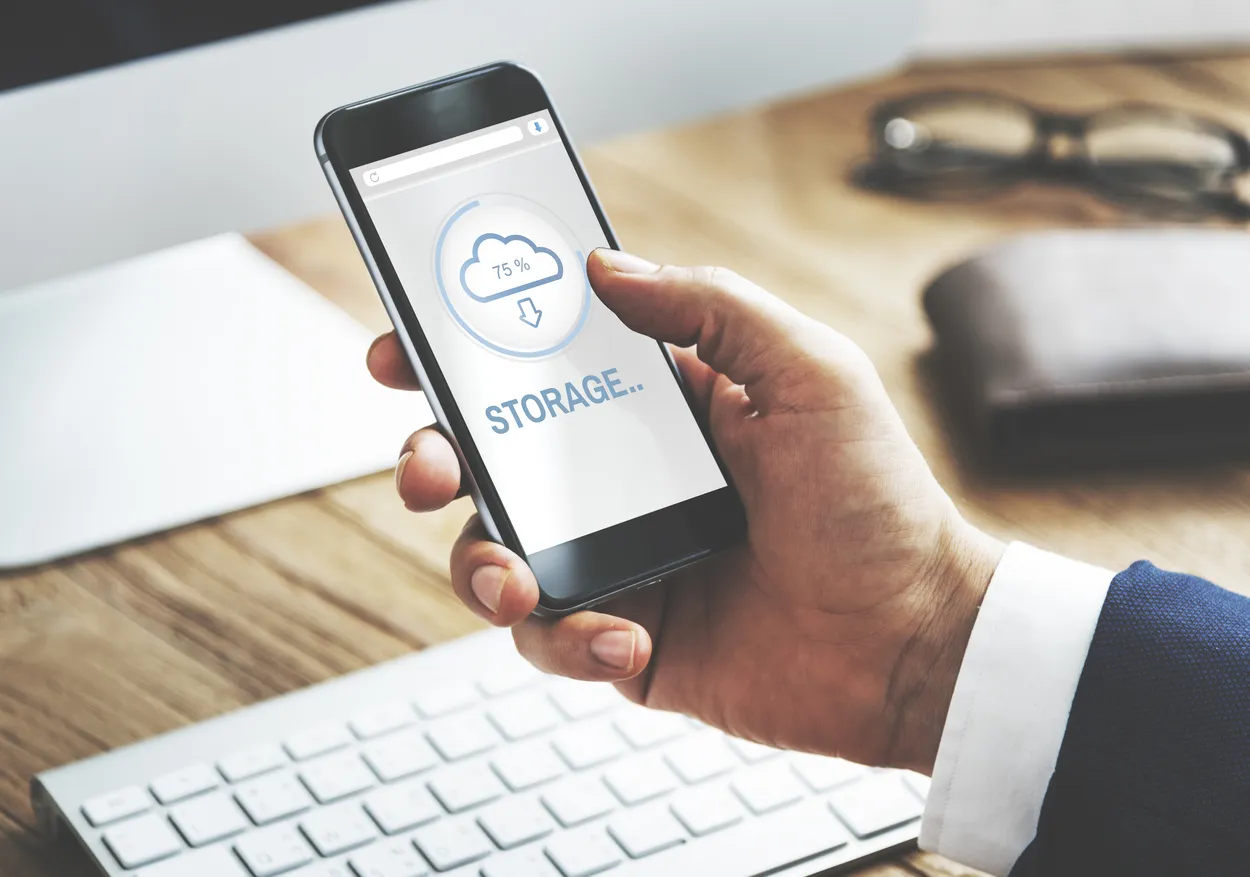
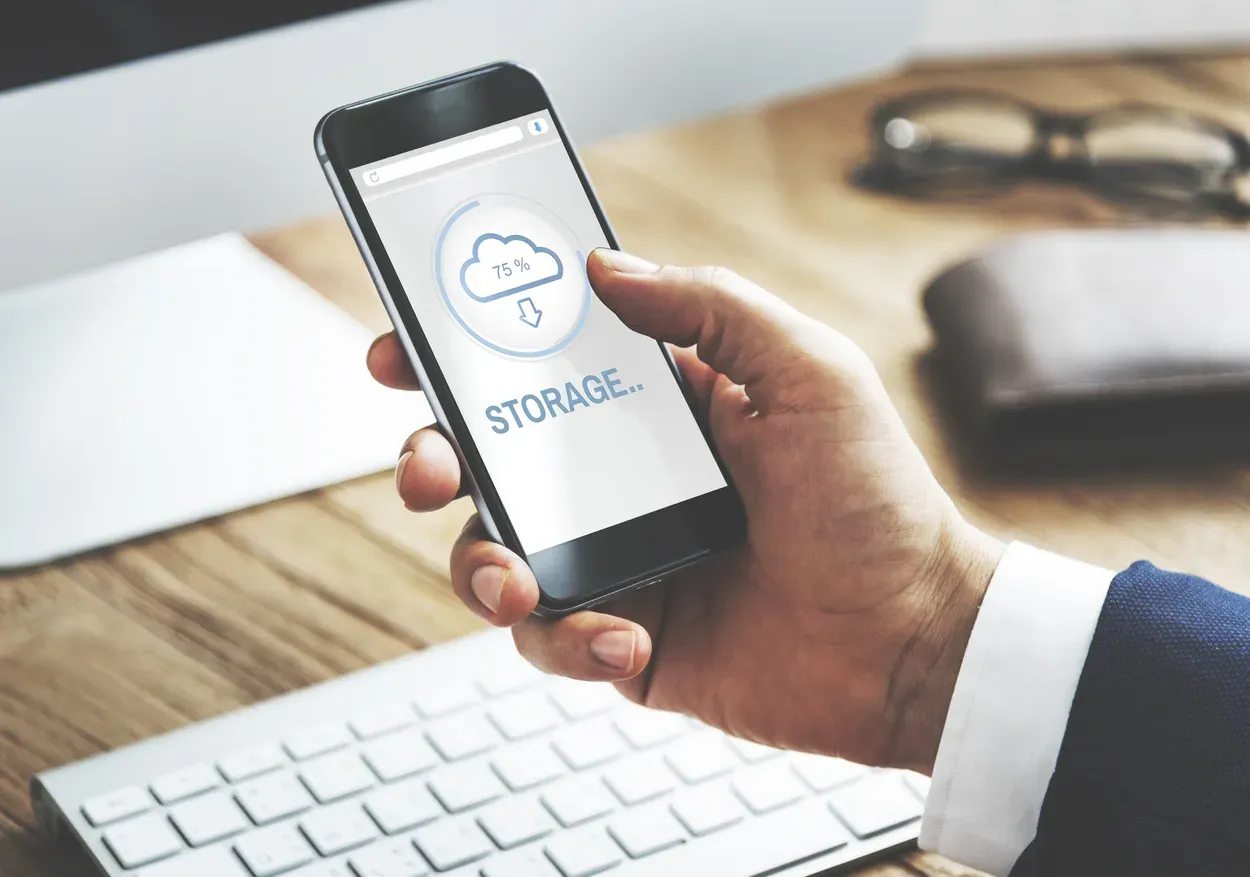
Mobile Storage
Er is mogelijk niet genoeg opslagruimte op uw telefoon. Uw apparaat laat u de Alexa-app niet installeren als u niet genoeg opslagruimte hebt.
Verouderd besturingssysteem
De Alexa-app installeert niet gemakkelijk op oudere apparaten vanwege hun verouderde besturingssysteem. Om de app effectief te installeren, moet u ervoor zorgen dat uw telefoon of Fire TV bijgewerkt is.
Beperkingen op hardware
Er zijn minimale systeemvereisten voor de Alexa-app. U kunt de Alexa app niet op uw apparaat installeren als het niet aan de vereisten voldoet.
De grootste obstakels voor het installeren van de Alexa app op uw apparaat zijn de bovengenoemde.
Hoe kan ik Alexa met WiFi verbinden zonder de Alexa app te gebruiken?
Ook zonder de app kan Alexa verbinding maken met WiFi. Het vereist een paar extra stappen. Maar aangezien u uw speakers nog steeds kunt gebruiken met Alexa erop, is het niet echt een probleem.
Internet is nodig om Alexa-apparaten effectief te laten functioneren. Helaas hebben ze geen ethernetpoorten voor eenvoudige verbindingen.
Toch is het gebruik van een WiFi-netwerk de meest effectieve manier om ze online te krijgen. Het goede nieuws is dat u ze toch met het internet kunt verbinden met slechts een paar eenvoudige stappen, zelfs als u de app niet hebt.
Stap 1: Meld u aan bij uw Amazon Alexa-account
U moet de website gebruiken om uw luidsprekers met uw WiFi te verbinden, omdat u dit niet kunt doen met de Alexa-app.
Als u geen toegang hebt tot de app, gebruikt Amazon deze omleidingstechniek.
Volg deze stappen om uw Alexa speakers met uw WiFi-netwerk te verbinden:
- Start de browser op uw pc of mobiele apparaat.
- Bezoek de Alexa website op alexa.amazon.com.
- Voer uw Amazon account en wachtwoord in om in te loggen.
- U kunt een account aanmaken als u er nog geen heeft.
Stap 2: Maak een Amazon account aan als u er nog geen heeft.


How to create an Amazon Account
Als u uw Alexa-apparaat net hebt ontvangen, kunt u snel een account aanmaken als u er nog geen hebt.
Het is een snel proces dat vergelijkbaar is met het aanmaken van een account bij andere diensten.
Volg deze stappen om een Amazon account voor uw Alexa apparaat aan te maken:
- Zoek op het aanmeldingsscherm naar de knop Een nieuwe Amazon account aanmaken.
- Druk op de knop om de procedure te starten.
- Voer uw gewenste wachtwoord, naam en e-mailadres in.
- Klik op Doorgaan om de procedure te voltooien.
Stap 3: Uw Alexa-apparaat configureren
De volgende stap in de procedure is het configureren van uw Alexa-apparaat na het inloggen op uw Amazon account.
De procedure zou hetzelfde moeten zijn voor elke Alexa luidspreker, inclusief de Echo, Dot en Show.
Zo configureert u uw apparaat:
- Open het menu van uw browser in het linkerdeelvenster.
- Kies Instellingen.
- Zoek het menu-item “Een nieuw apparaat instellen”.
- Klik er eerst op om uw luidspreker te configureren.
- Selecteer het apparaat waarmee u verbinding wilt maken.
Stap 4: Zet uw Alexa-apparaat aan.
Volg deze stappen om uw apparaat in te schakelen en klaar te maken om zich bij het netwerk aan te sluiten:
- Begin met het aansluiten van uw Alexa-speaker op het stopcontact.
- Kijk of het lampje gaat branden.
- Kijk of het indicatielampje van uw apparaat oranje wordt.
- Nadat u het oranje lampje hebt opgemerkt, selecteert u Doorgaan.
Stap 5: Verbind het netwerk met uw Alexa-apparaat
De gadget moet verbonden zijn met uw computer voordat u het kunt verbinden met uw WiFi-thuis.
Dit is een essentiële stap omdat uw Alexa-apparaat in deze stap de WiFi-netwerkinstellingen kan verkrijgen.
Hieronder wordt beschreven hoe u uw pc aan een Alexa-speaker kunt koppelen:
- Open de netwerklijst op uw computer.
- Zoek het nieuwe netwerk dat uw Alexa-apparaat heeft gevormd.
- Klik erop om de gadgets te koppelen.
- Let op de afsluiting van de verbinding.
Stap 6: Verbind uw Alexa-apparaat met uw Wi-Fi thuis
Eindelijk is het proces afgerond. Hier kunt u de momenteel actieve WiFi in uw huis kiezen, zodat uw Alexa-speaker er verbinding mee kan maken.
Volg deze stappen om Alexa met uw Wi-Fi te verbinden:
- Open uw browser na het verbinden van uw PC met het Amazon netwerk.
- Druk op de toets Doorgaan.
- Alexa zal zoeken naar live Wi-Fi-netwerken op uw apparaat.
- Kies het netwerk waarmee u verbinding wilt maken.
- Voer uw Wi-Fi-beveiligingssleutel in en selecteer Verbinden.
U moet geduld hebben, want het verbindingsproces kan enkele minuten duren. Zodra de verbinding is ingesteld, moet u deze testen door Alexa een opdracht te geven.
Andere veelgestelde vragen
Kun je Alexa gebruiken zonder een telefoon app?
Antwoord:
Ja, het is mogelijk om Alexa zonder telefoon app te gebruiken. Hoewel het gebruik van de Alexa-app op uw telefoon een handigere manier is om met Alexa te communiceren, kunt u Alexa ook gebruiken met andere compatibele apparaten zoals de Amazon Echo, Echo Dot of Echo Show.
Om Alexa zonder de telefoon-app te gebruiken, moet u gewoon uw Alexa-apparaat instellen en verbinden met uw WiFi-thuisnetwerk. Zodra u verbonden bent, kunt u spraakopdrachten gebruiken om Alexa te vragen verschillende taken uit te voeren, zoals muziek afspelen, uw slimme thuisapparaten bedienen, herinneringen instellen en nog veel meer.
Als u echter de Alexa app op uw telefoon gebruikt, krijgt u toegang tot meer geavanceerde functies zoals het instellen van routines, het aanpassen van uw apparaatinstellingen en het beheren van uw Amazon account. Dus hoewel het niet noodzakelijk is om de app te hebben om Alexa te gebruiken, kan het uw algehele ervaring met de virtuele assistent verbeteren.
Waarom kan ik Alexa geen verbinding laten maken met WiFi?
Antwoord:
Er kunnen verschillende redenen zijn waarom u Alexa geen verbinding kunt laten maken met WiFi:
- Onjuiste WiFi-gegevens: Controleer of u de juiste WiFi-netwerknaam en het juiste wachtwoord invoert. Controleer of er geen typefouten of spelfouten in staan.
- Zwak WiFi-signaal: Als het WiFi-signaal zwak is, kan Alexa moeite hebben om verbinding te maken met het netwerk. Probeer uw Alexa-apparaat dichter bij de WiFi-router te plaatsen.
- Problemen met de router: Uw router kan problemen hebben waardoor Alexa geen verbinding kan maken met het WiFi-netwerk. Probeer de router opnieuw op te starten en probeer dan opnieuw om Alexa met WiFi te verbinden.
- Verouderde software: Zorg ervoor dat uw Alexa-apparaat en uw router de laatste software-updates hebben. Een verouderde softwareversie kan ook verbindingsproblemen veroorzaken.
- Compatibiliteitsproblemen: Zorg ervoor dat uw Alexa-apparaat compatibel is met uw WiFi-netwerk. Sommige oudere routers of WiFi-netwerken zijn mogelijk niet compatibel met nieuwere Alexa-apparaten.
Als geen van deze stappen werkt, kunt u proberen om uw Alexa-apparaat te resetten naar de fabrieksinstellingen en het vanaf nul opnieuw in te stellen. Als u Alexa nog steeds niet met WiFi kunt verbinden, neem dan contact op met de klantenservice van Amazon voor verdere hulp.
Kunt u Alexa resetten zonder de app?
Antwoord: Om een Amazon Echo (3e of 4e generatie) te resetten naar de fabrieksinstellingen, houdt u gewoon de knop Action 25 seconden ingedrukt. Zodra de lichtring oranje begint te pulseren, zou hij uit moeten gaan. U moet wachten tot de lichtring weer aangaat en blauw wordt.
Waar is de herstartknop op Alexa?
Antwoord: De originele Echo en Echo Dot modellen zijn eenvoudig te resetten, zij het met gereedschap. Zoek een klein gaatje in de buurt van de basis van het product. Dit is de resetknop. Neem een paperclip, SIM-tool of iets dergelijks en houd de resetknop ermee ingedrukt totdat de lichtring van de Echo oranje en vervolgens blauw wordt.
Conclusie
- Als uw apparaat niet compatibel is, uw telefoon niet genoeg ruimte heeft, uw besturingssysteem te oud is, of uw apparaat niet voldoet aan de vereisten om verbinding te maken met de Alexa App, zal Alexa geen verbinding maken met Wi-Fi zonder een app.
- Om Alexa met een WiFi te verbinden zonder de Alexa app te gebruiken, doet u het volgende:
- Meld u aan bij uw Amazon Alexa-account
- Maak een Amazon account aan als u er nog geen heeft.
- Configureer uw Alexa-apparaat.
- Zet uw Alexa-apparaat aan.
- Verbind het netwerk met uw Alexa apparaat.
- Verbind uw Alexa apparaat met uw WiFi-thuisnetwerk.
Andere artikelen
Kunnen Peloton-instructeurs u zien? (Uitzoeken)
Waarom zet mijn Nest de airco niet aan? [Onthuld!]
Kunt u Tile Mate gebruiken om een persoon te volgen?[Beantwoord].
Klik hier om de Visuele Verhaalversie van dit Artikel te bekijken.
